マニュアル
会員管理 - お知らせ管理
条件により抽出した会員のマイページにお知らせを掲載することができます。
お知らせの掲載に合わせてメールを配信するときは、「メルマガ管理」の機能を使用してメール配信することができます。
この機能の各種操作
マイページにお知らせを掲載する
1
コントロールパネルの[設定] → [アプリケーション] → [会員管理]をクリックし、“会員管理ダイアログ”を表示します。
コントロールパネルの[設定] → [アプリケーション] → [会員管理]をクリックし、“会員管理ダイアログ”を表示します。
2
ダイアログの左側のメニューから[お知らせ管理]をクリックします。
ダイアログの左側のメニューから[お知らせ管理]をクリックします。
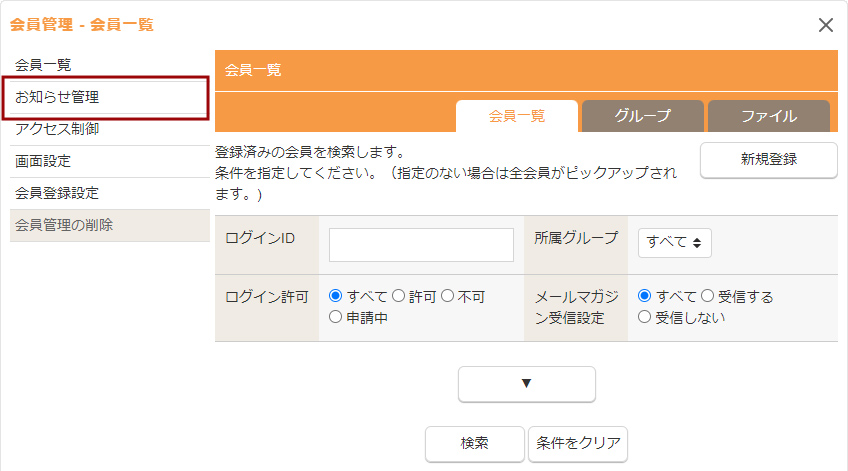
3
[新規作成]ボタンをクリックします。
[新規作成]ボタンをクリックします。
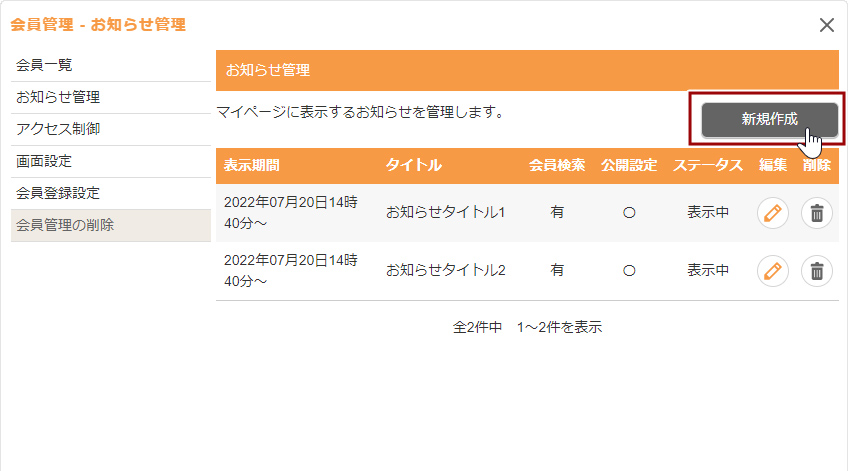
4
お知らせを掲載したい会員の条件を設定し、[次へ]ボタンをクリックします。
お知らせを掲載したい会員の条件を設定し、[次へ]ボタンをクリックします。
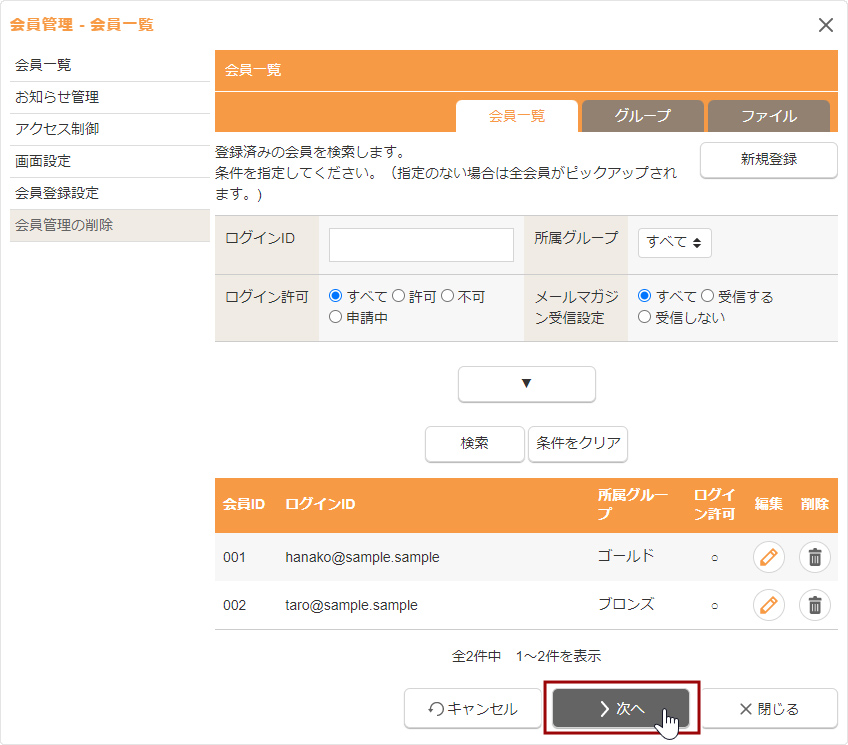
5
マイページへのお知らせ掲載の各必要項目を入力します。
マイページへのお知らせ掲載の各必要項目を入力します。
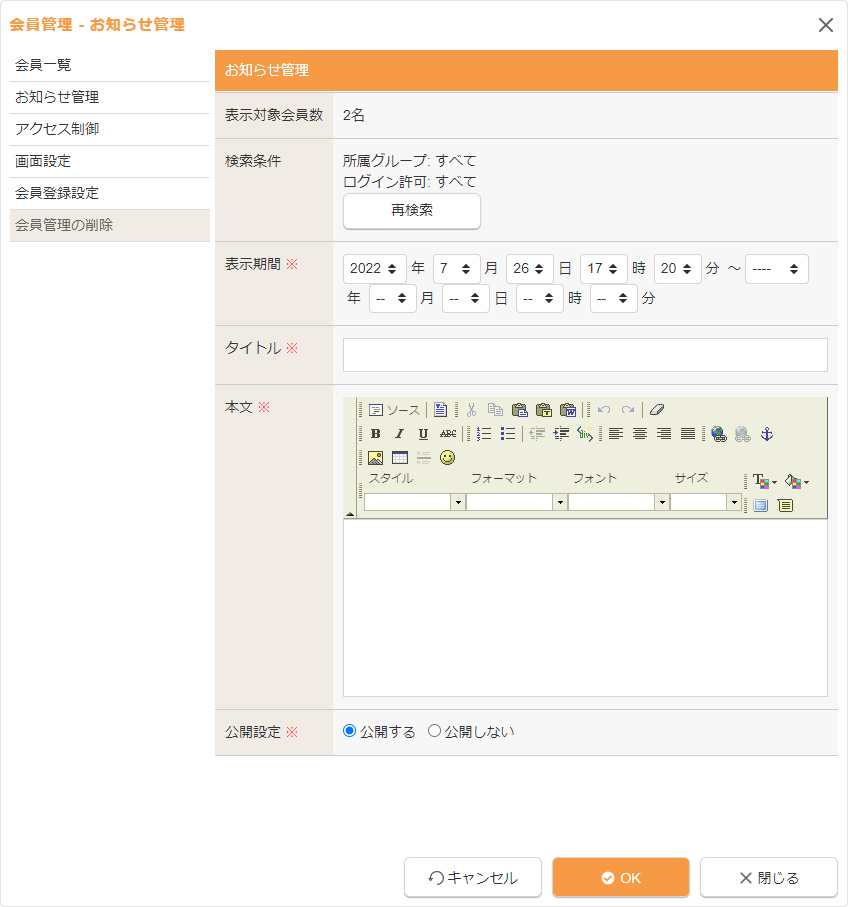
| 表示期間 | 表示開始日時、表示終了日時を設定します。 |
|---|---|
| タイトル | マイページに掲載するお知らせのタイトルを入力します。 |
| 本文 | マイページに掲載するお知らせの本文を入力します。 |
| 公開設定 | そのお知らせを「公開」するか設定します。 「公開する」を選択した場合、表示期間中はそのお知らせがマイページに掲載されます。「公開しない」を選択した場合、表示期間中でもそのお知らせはマイページに掲載されません。 |
6
[OK]ボタンをクリックします。
[OK]ボタンをクリックします。
お知らせを変更、削除する
1
コントロールパネルの[設定] → [アプリケーション] → [会員管理]をクリックし、“会員管理ダイアログ”を表示します。
コントロールパネルの[設定] → [アプリケーション] → [会員管理]をクリックし、“会員管理ダイアログ”を表示します。
2
ダイアログの左側のメニューから[お知らせ管理]をクリックします。
ダイアログの左側のメニューから[お知らせ管理]をクリックします。
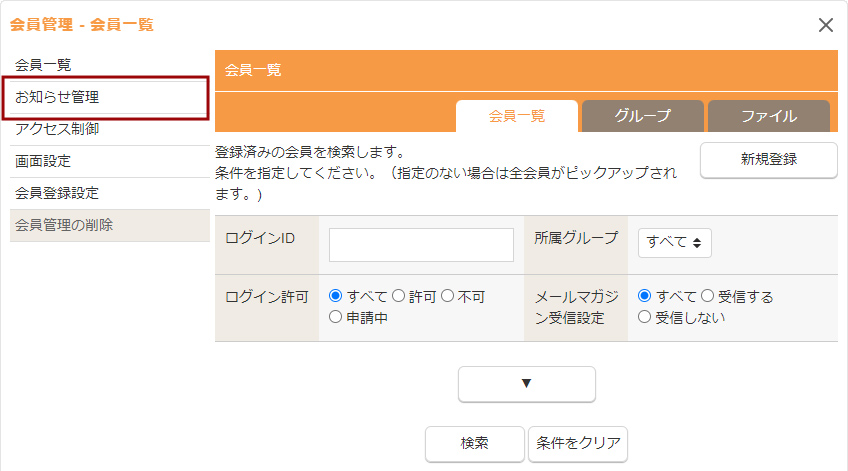
3
一覧から変更したい内容の[編集]ボタン をクリックします。(削除する場合は[削除]ボタン
をクリックします。(削除する場合は[削除]ボタン をクリックします。)
をクリックします。)
一覧から変更したい内容の[編集]ボタン をクリックします。(削除する場合は[削除]ボタン
をクリックします。(削除する場合は[削除]ボタン をクリックします。)
をクリックします。)
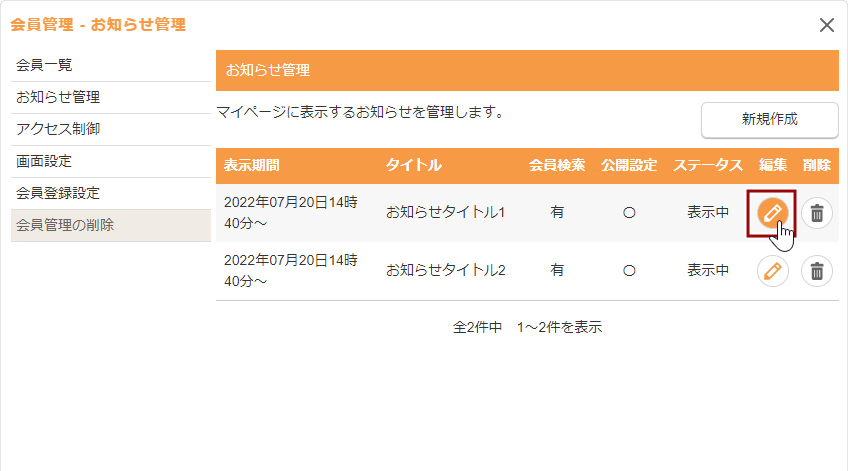
4
内容を修正し、[OK]ボタンをクリックします。
内容を修正し、[OK]ボタンをクリックします。





